SAP Solution Manager 7.0 EHP1 のインストール(35) [SAP]
(32)から(34)まではプリンタの設定を行っています。
今回からABAPの Integrated ITS の設定を行い、SAPのWebアプリケーションが使用できる様にします。
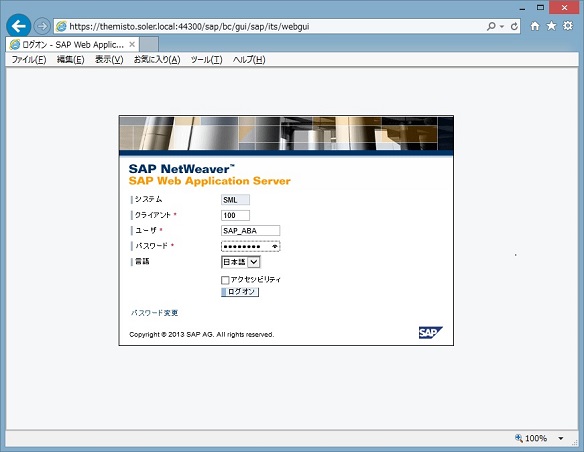
R/3 Enterprise (WAS6.2) では Integrated ITS に統合されていなかった WebGUI ですが、SAP ERP2004 / NetWeaver'04 (WAS6.4) から統合され ABAP System だけで利用できる様になりました。
Solution Manager 7.0 EHP1 は NetWeaver 7.0 EHP1 ベースなので当然ながら WebGui を使用できます。
まずは、SAPの稼働するサーバーにドメイン名を付けます。
使用するWebサービスによっては必須ではありませんが、WebDymproを使用するには必要になってくるみたいです。
今回のサーバは SUSE Linux Enterprise Server 11 なので、YaST2 の Network Setting にドメイン名と hosts に FQDN でサーバを登録します。
hostname -f でFQDNのフル名称が表示されれば良いと思います。
Windows Server の場合は システムのプロパティからドメイン名を設定出来ます。
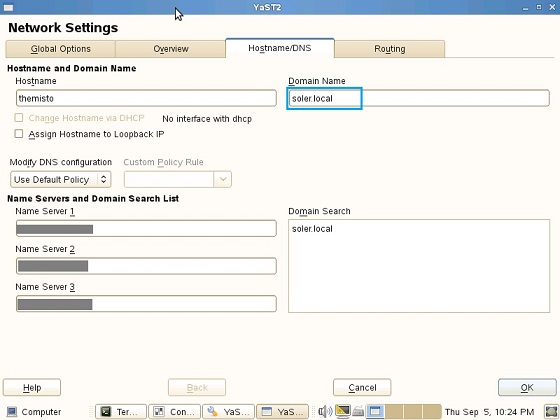
今回は themisto.soler.local になり、SAPのプロファイルパラメータ SAPLOCALHOSTFULL に登録します。
SAPLOCALHOSTFULL = themisto.soler.local
今回のインストールでは、sapinst の所で ドメイン名を入力済みなので、DEFAULT プロファイルに以下の様に設定されています。
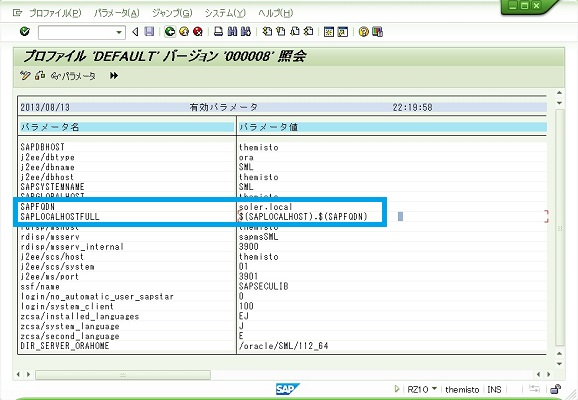
SAPLOCALHOST は インスタンスプロファイルに今回のサーバ名 themisto が設定されているので、SAPLOCALHOSTFULL は以下の様に認識され、Tr.RZ11 等から値を確認出来ます。
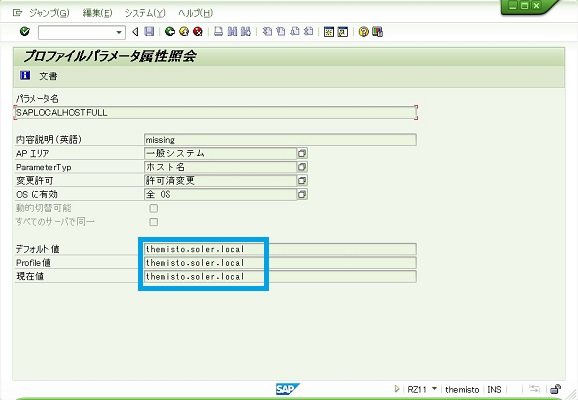
似たようなパラメータに icm/host_name_full があり、こちらに FQDN を指定しても良いのですが、
icm/host_name_full = themisto.soler.local
これが設定されていない場合は SAPLOCALHOSTFULL を見るそうです。
今回は icm/host_name_full は設定していません。
デフォルトのインストール状態は SAPLOCALHOSTFULLは設定されてましたが、icm/host_name_full が設定されてませんでした。
次に、ABAPで受け付ける HTTP のポート番号を設定します。
インスタンスプロファイルに以下のパラメータを設定します。
icm/server_port_0 = PROT=HTTP,PORT=80$$
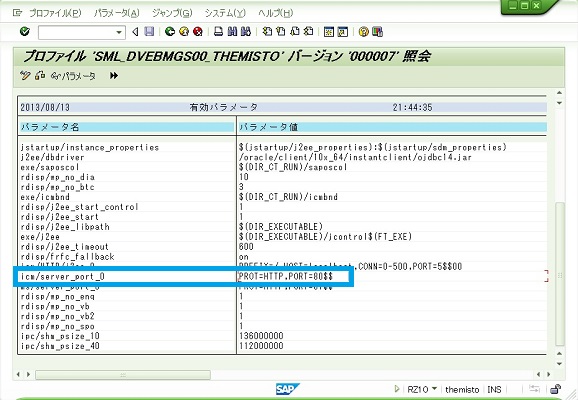
$$はSAPのインスタンス番号なので、インスタンス番号 00 の場合、以下の様に認識されます。
icm/server_port_0 = PROT=HTTP,PORT=8000
HTTPは8000番で受け付けます。
HTTP が有効になったかどうかは Tr.SMICM から、
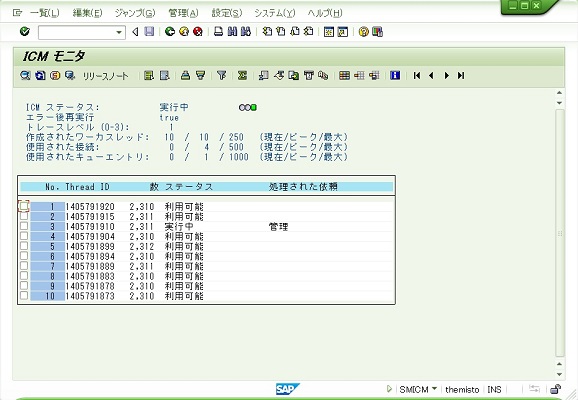
ジャンプ - サービス にて確認出来ます。
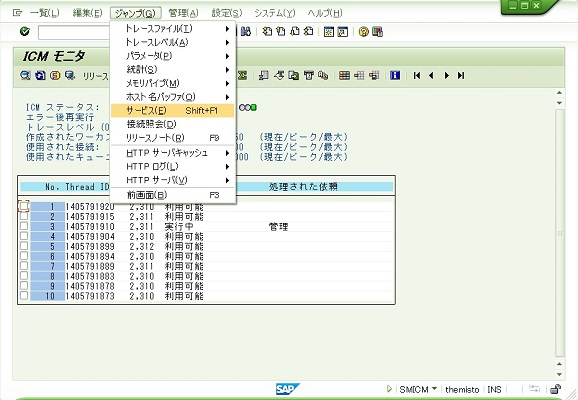
HTTPがポート 8000 で有効になってます。
No.2 の SMTPはデフォルト設定です。ポート番号 0 は利用しない事を意味します。
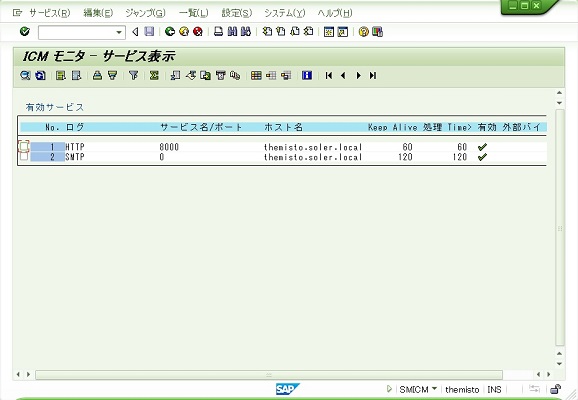
HTTPのポートが有効で利用可能になった次は、URLを有効化します。
Tr.SICF で SAPが用意した Webサービスを選んで有効化する事が出来ます。
まずは、実行ボタンを押します。
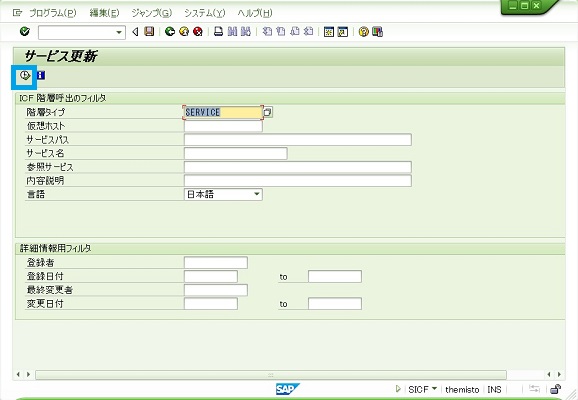
展開して、使用したいサービスを有効化します。

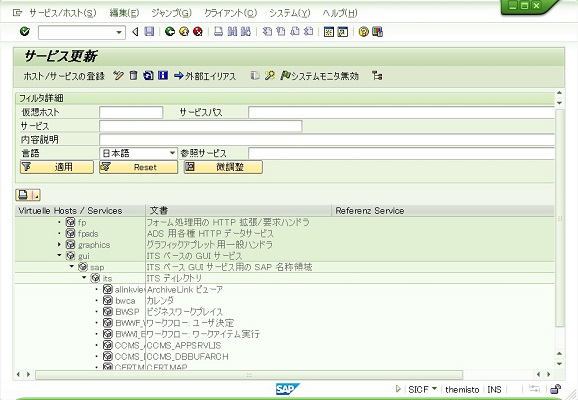
WebGUI は /default_host/sap/bc/gui/sap/its/webgui に位置します。
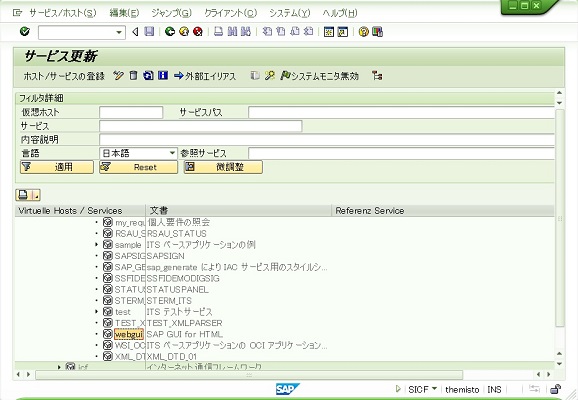
これを有効化します。
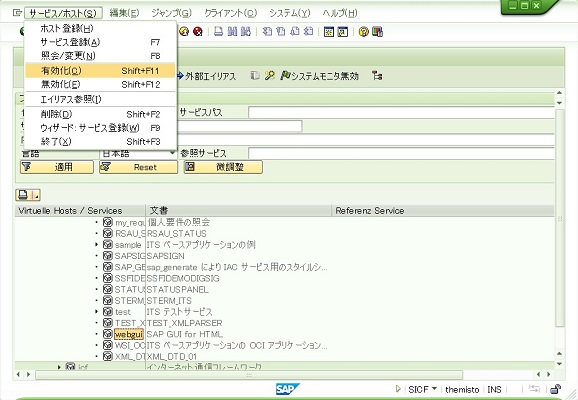
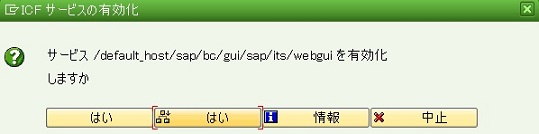
有効化するとグレイから黒になります。
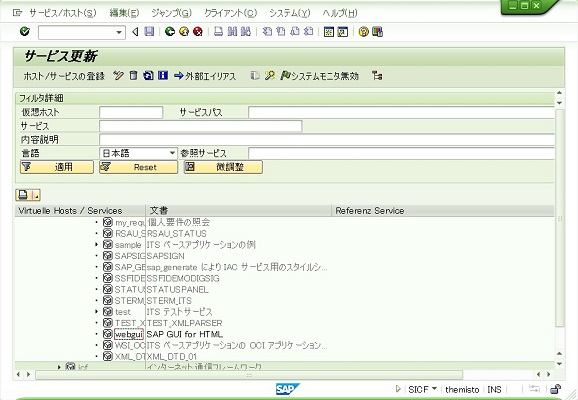
WebGUI を利用可能にする場合、他にも以下のサービスを有効化する必要があります。
/sap/public/bc/its/mimes
/sap/public/bc/ur
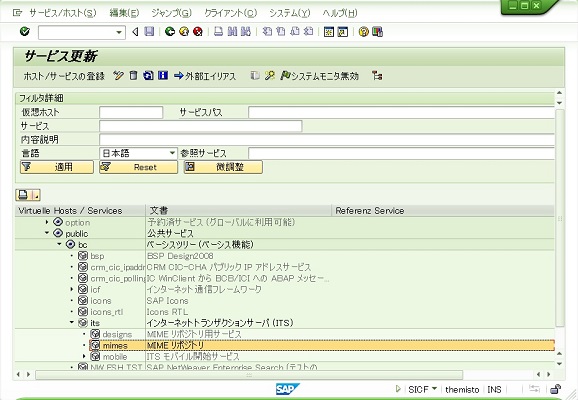
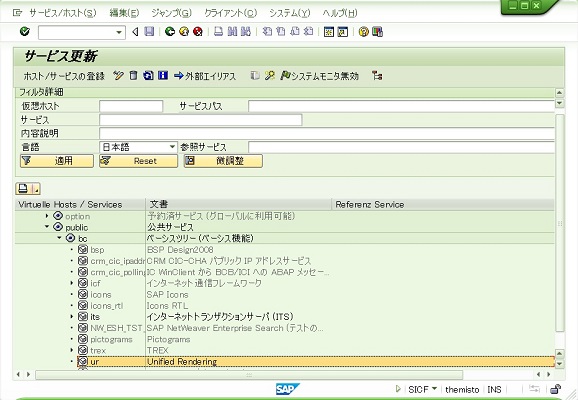
Webサービスを使用する場合、さらにパブリッシュなる操作が必要になります。
これはソースが変更された場合に必要になる操作なので、SP適用後にも必要になります。
Tr.SE38 から W3_PUBLISH_SERVICE を実行します。
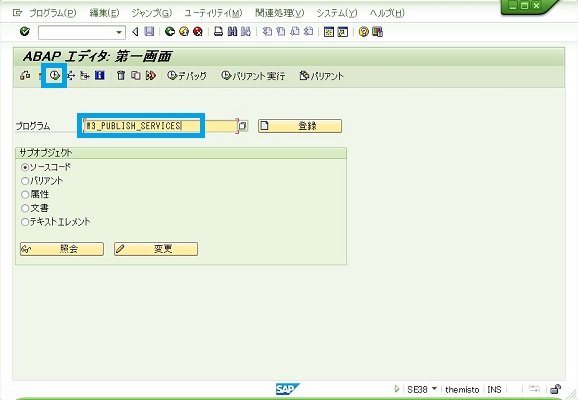
新規に開発したサービスの場合、移送依頼に紐づくコンポーネントを抽出出来たり、パッケージが判明している場合はパッケージを指定して目的のサービスのコンポーネントを抽出出来ますが、今回は空のまま実行。
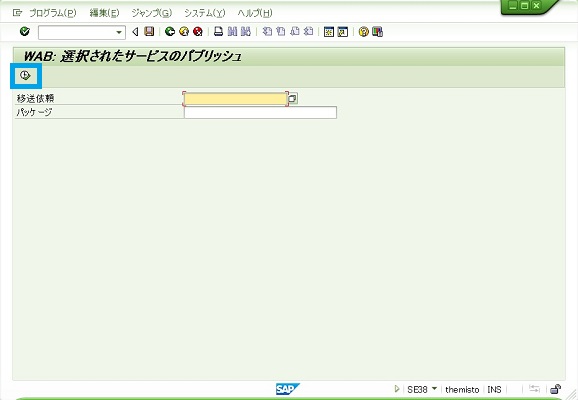
全てのWebサービスのコンポーネントが表示されますが、今回は WebGui なので サービス SAP GUI for HTML の コンポーネントを全て選択します。
選択はダブルクリックで行えます。
選択後、パブリッシュボタンでパブリッシュします。
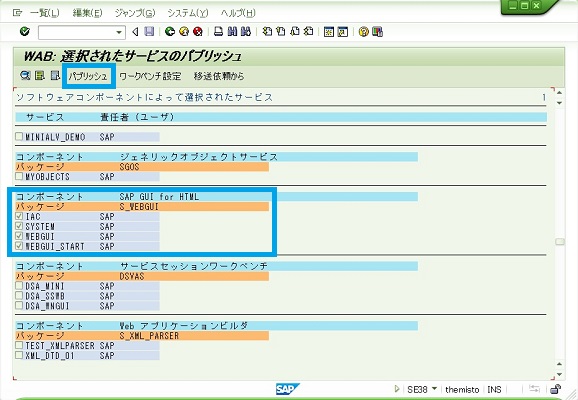
これで WebGUI が利用可能になります。
URLは以下です。
http://FQDNサーバ名:HTTPポート番号/sap/bc/gui/sap/its/webgui
今回は以下になります。
http://themisto.soler.local:8000/sap/bc/gui/sap/its/webgui
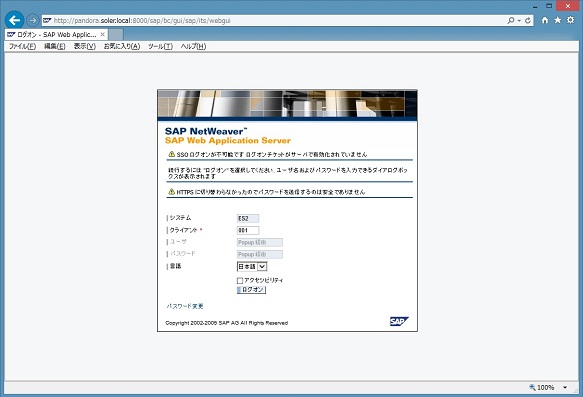
実際に使うにはPCで使用するDNSかhostsの設定やIEのセキュリティオプションとか設定が必要になります。
次回もITSの設定の続きです。
今回からABAPの Integrated ITS の設定を行い、SAPのWebアプリケーションが使用できる様にします。
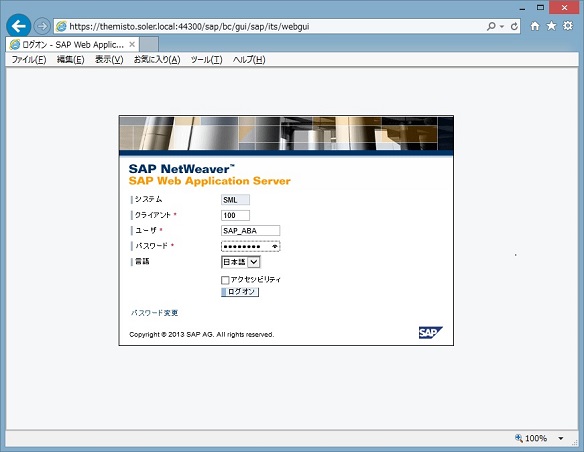
R/3 Enterprise (WAS6.2) では Integrated ITS に統合されていなかった WebGUI ですが、SAP ERP2004 / NetWeaver'04 (WAS6.4) から統合され ABAP System だけで利用できる様になりました。
Solution Manager 7.0 EHP1 は NetWeaver 7.0 EHP1 ベースなので当然ながら WebGui を使用できます。
まずは、SAPの稼働するサーバーにドメイン名を付けます。
使用するWebサービスによっては必須ではありませんが、WebDymproを使用するには必要になってくるみたいです。
今回のサーバは SUSE Linux Enterprise Server 11 なので、YaST2 の Network Setting にドメイン名と hosts に FQDN でサーバを登録します。
hostname -f でFQDNのフル名称が表示されれば良いと思います。
Windows Server の場合は システムのプロパティからドメイン名を設定出来ます。
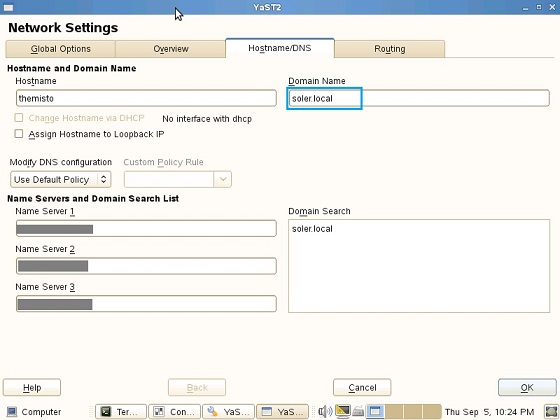
今回は themisto.soler.local になり、SAPのプロファイルパラメータ SAPLOCALHOSTFULL に登録します。
SAPLOCALHOSTFULL = themisto.soler.local
今回のインストールでは、sapinst の所で ドメイン名を入力済みなので、DEFAULT プロファイルに以下の様に設定されています。
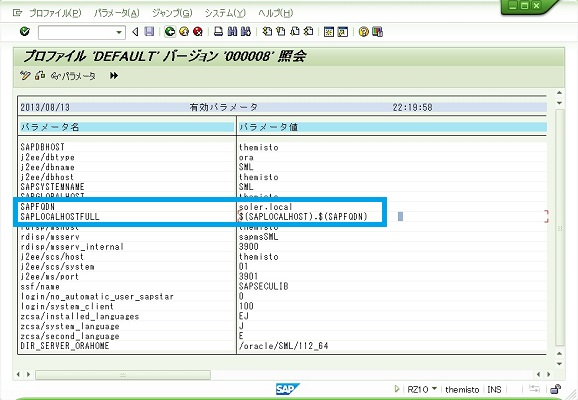
SAPLOCALHOST は インスタンスプロファイルに今回のサーバ名 themisto が設定されているので、SAPLOCALHOSTFULL は以下の様に認識され、Tr.RZ11 等から値を確認出来ます。
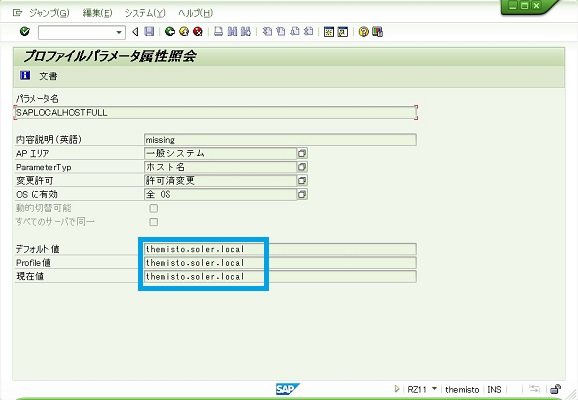
似たようなパラメータに icm/host_name_full があり、こちらに FQDN を指定しても良いのですが、
icm/host_name_full = themisto.soler.local
これが設定されていない場合は SAPLOCALHOSTFULL を見るそうです。
今回は icm/host_name_full は設定していません。
デフォルトのインストール状態は SAPLOCALHOSTFULLは設定されてましたが、icm/host_name_full が設定されてませんでした。
次に、ABAPで受け付ける HTTP のポート番号を設定します。
インスタンスプロファイルに以下のパラメータを設定します。
icm/server_port_0 = PROT=HTTP,PORT=80$$
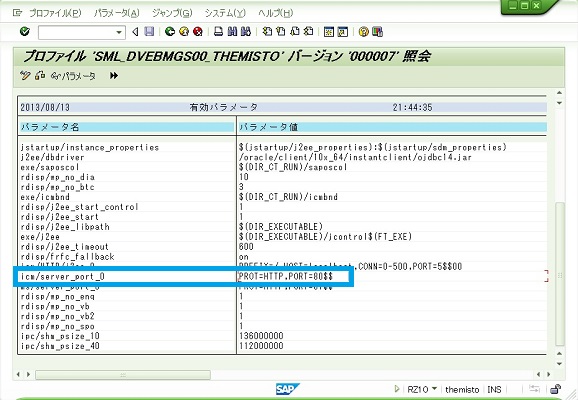
$$はSAPのインスタンス番号なので、インスタンス番号 00 の場合、以下の様に認識されます。
icm/server_port_0 = PROT=HTTP,PORT=8000
HTTPは8000番で受け付けます。
HTTP が有効になったかどうかは Tr.SMICM から、
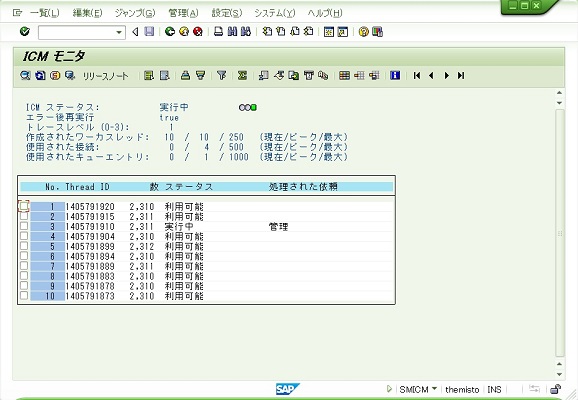
ジャンプ - サービス にて確認出来ます。
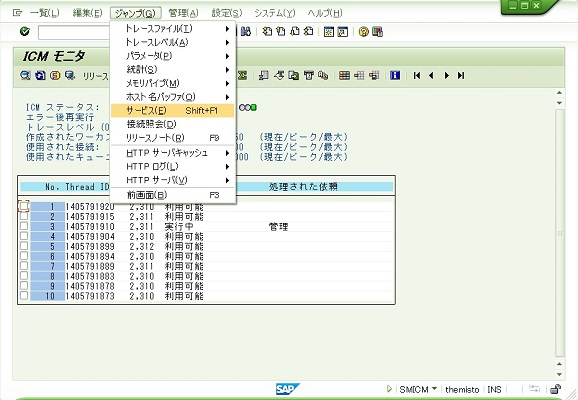
HTTPがポート 8000 で有効になってます。
No.2 の SMTPはデフォルト設定です。ポート番号 0 は利用しない事を意味します。
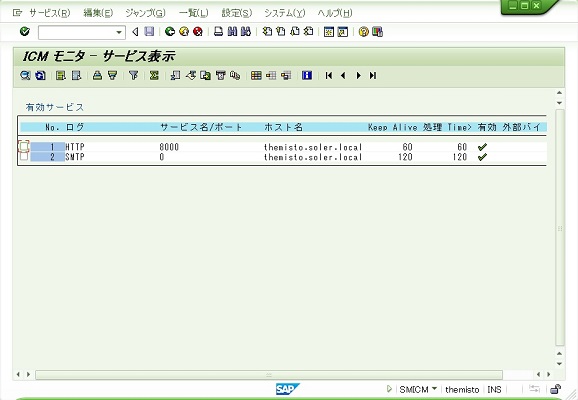
HTTPのポートが有効で利用可能になった次は、URLを有効化します。
Tr.SICF で SAPが用意した Webサービスを選んで有効化する事が出来ます。
まずは、実行ボタンを押します。
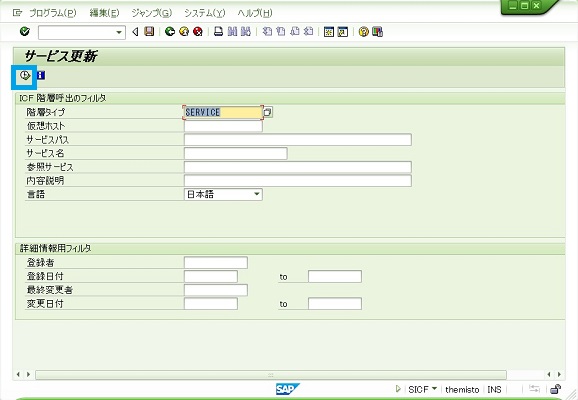
展開して、使用したいサービスを有効化します。

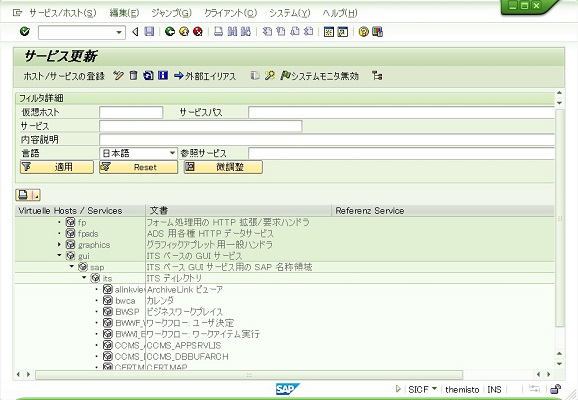
WebGUI は /default_host/sap/bc/gui/sap/its/webgui に位置します。
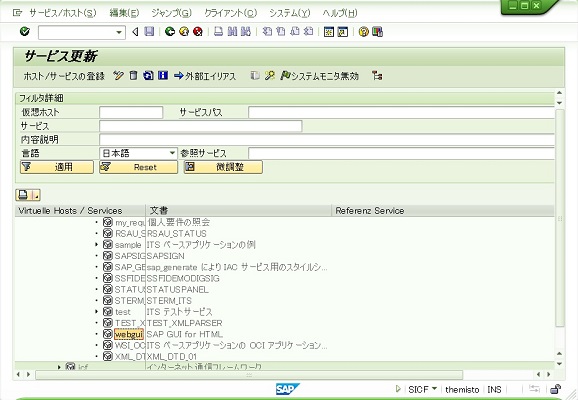
これを有効化します。
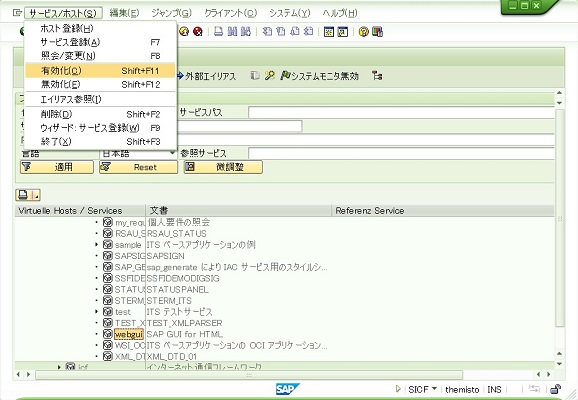
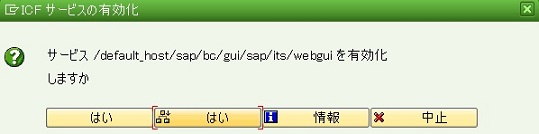
有効化するとグレイから黒になります。
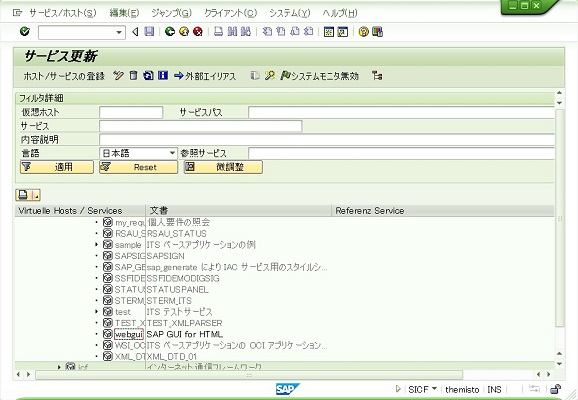
WebGUI を利用可能にする場合、他にも以下のサービスを有効化する必要があります。
/sap/public/bc/its/mimes
/sap/public/bc/ur
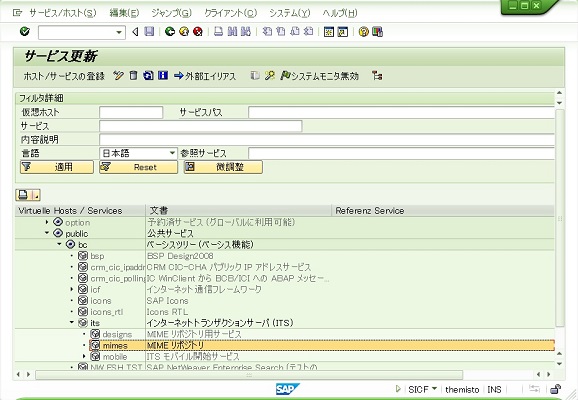
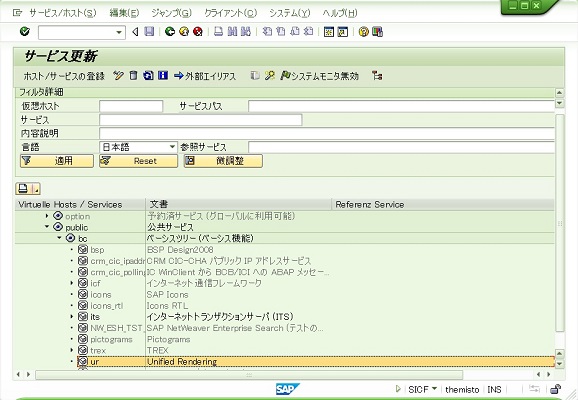
Webサービスを使用する場合、さらにパブリッシュなる操作が必要になります。
これはソースが変更された場合に必要になる操作なので、SP適用後にも必要になります。
Tr.SE38 から W3_PUBLISH_SERVICE を実行します。
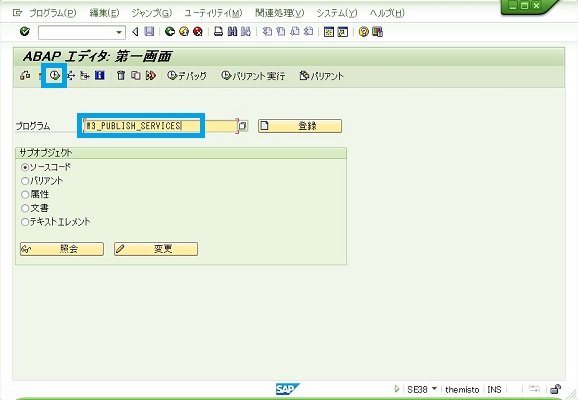
新規に開発したサービスの場合、移送依頼に紐づくコンポーネントを抽出出来たり、パッケージが判明している場合はパッケージを指定して目的のサービスのコンポーネントを抽出出来ますが、今回は空のまま実行。
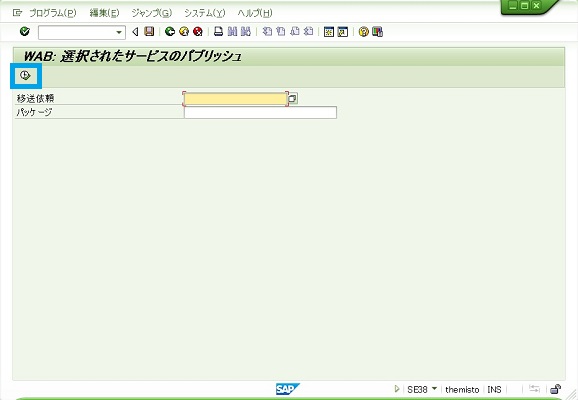
全てのWebサービスのコンポーネントが表示されますが、今回は WebGui なので サービス SAP GUI for HTML の コンポーネントを全て選択します。
選択はダブルクリックで行えます。
選択後、パブリッシュボタンでパブリッシュします。
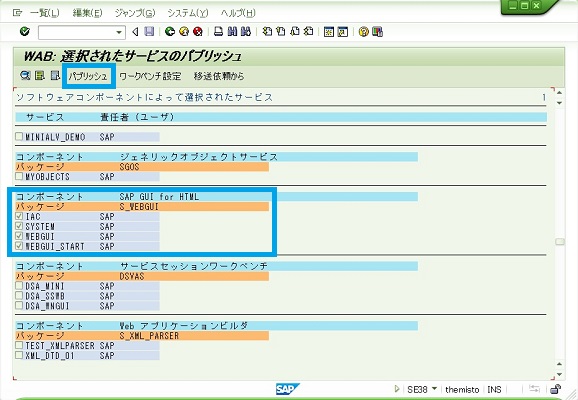
これで WebGUI が利用可能になります。
URLは以下です。
http://FQDNサーバ名:HTTPポート番号/sap/bc/gui/sap/its/webgui
今回は以下になります。
http://themisto.soler.local:8000/sap/bc/gui/sap/its/webgui
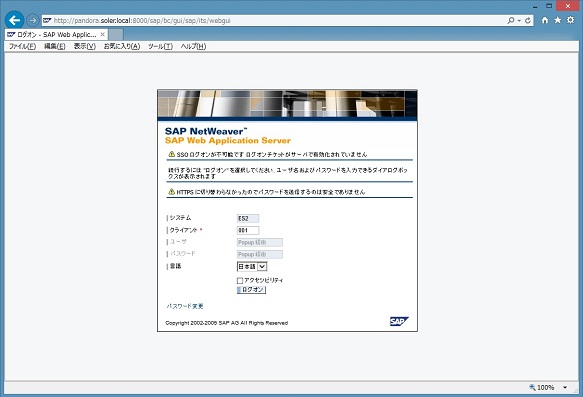
実際に使うにはPCで使用するDNSかhostsの設定やIEのセキュリティオプションとか設定が必要になります。
次回もITSの設定の続きです。




コメント 0